- Miksi kadonnut ARK juuttuu latausnäyttöön?
- Korjaus: Kadonnut ARK jumissa latausnäytössä
- 1. Tarkista järjestelmävaatimukset
- Järjestelmän vähimmäisvaatimukset:
- 3. Aseta tallennustila ja RAM oikein paikkaan
- 4. Päivitä GPU-ajurit
- 5. Sulje tarpeettomat taustatehtävät
- 6. Päivitä Lost ARK
- 7. Tarkista Windows-päivitykset
- 8. Yritä poistaa peittokuvasovellukset käytöstä
- 9. Suorita puhdas käynnistys
- 10. Tarkista pelitiedostot
- Kuinka varmistan, että Lost Ark on turvallista pelata?
- Kuinka korjata, että Lost Ark ei avaudu Steamissa?
- Miksi kadonnut arkkini on jumissa latausnäytössä?
- Voivatko aasialaiset pelaajat pelata Lost Arkia Steamissä?
- Kuinka korjata Lost Ark, joka ei käynnisty Steamissa?
- Kuinka korjata Lost Ark koko näyttö, joka ei toimi Windows 10:ssä?
- Kuinka korjaan Lost Arkin latausnäytön?
- Kuinka korjata Lost Ark, joka ei avaudu Steamissä?
- Miksi Lost Ark juuttuu silmukkaan?
- Onko Lost Ark ilmainen peli?
- Kuinka paljon Lost Arkin pelaaminen Steamissä maksaa?
Lost Ark on ilmainen peli, joka yhdistää ARPG-taistelun ja MMO-syvyyden parhaat puolet luodakseen laajan, eloisan maailman jännittävin taisteluin. Sen ovat kehittäneet yhdessä Tripod Studio ja Smilegaten pelikehitystytäryhtiö Smilegate RPG. Tämä peli on nyt PC-käyttäjien saatavilla ilmaiseksi Steamin kautta. Joillakin PC-pelaajilla on joitain ongelmia Lost ARK:n kanssa, kuten jumiutuminen latausnäyttöön tai ääretön silmukka. Jos olet yksi heistä, tarkista tämä opas.
Jos sinulla on ongelmia Lost ARK:n pelaamisessa, tietokoneessasi saattaa olla jotain vikaa. Onneksi olemme maininneet pari mahdollista kiertotapaa, joiden pitäisi auttaa sinua korjaamaan jumittuneen Lost ARK:n latausnäytön.
Miksi kadonnut ARK juuttuu latausnäyttöön?
Voi olla useita syitä, jotka voivat joko estää tai aiheuttaa ongelmia pelin käynnistymisessä oikein. Kuten:
- Tietokoneesi ei täytä järjestelmävaatimuksia.
- Sinulla on vanhentunut Windows-käyttöjärjestelmä tai näytönohjainversio.
- Sinulla voi olla ongelmia vioittuneiden tai puuttuvien pelitiedostojen kanssa.
- Ongelmia Windowsin palomuuri- tai virustorjuntaohjelmassa.
- Vanhentunut peliversio tai asiakasversio.
Korjaus: Kadonnut ARK jumissa latausnäytössä
Mainos
Varmista, että tarkistat alla olevat vianetsintätavat ratkaistaksesi tällaisen ongelman helposti Windows-tietokoneellasi. Hyppäämme siis alla olevaan oppaaseen ilman pitkiä puheita.
1. Tarkista järjestelmävaatimukset
Mainokset
Varmista, että tarkistat järjestelmävaatimukset ennen kuin teet mitään johtopäätöksiä. Jos tietokoneesi kokoonpano ei ole tarpeeksi yhteensopiva, saatat löytää ongelmia pelin käynnistyksessä ja pelaamisessa.
Järjestelmän vähimmäisvaatimukset:
- OS: Windows 10 (vain 64-bittinen)
- Prosessori: Intel i3 tai AMD Ryzen 3
- Muisti: 8 Gt RAM-muistia
- GrafiikkaNäytönohjain: NVIDIA GeForce GTX 460 / AMD HD6850
- DirectX: Versio 9.0c
- Verkko: Internet-laajakaistayhteys
- Varastointi: 50 Gt vapaata tilaa
Suositellut järjestelmävaatimukset:
- OS: Windows 10 (vain 64-bittinen)
- Prosessori: Intel i5 tai AMD Ryzen 5
- Muisti: 16 Gt RAM-muistia
- GrafiikkaNäytönohjain: NVIDIA GeForce GTX 1050
- DirectX: versio 11
- Verkko: Internet-laajakaistayhteys
- Varastointi: 50 Gt vapaata tilaa
2. Lisää virtuaalista RAM-muistia
Mainokset
Virtuaalimuisti yhdistää RAM-muistin tilapäiseen kiintolevytilaan. Jos RAM-muisti on loppumassa ja virtuaalimuistisi oletuskoko ei ole tarpeeksi suuri tarpeisiisi, sinun on suurennettava sitä manuaalisesti.
- paina Windows logo näppäimistön näppäin ja kirjoita järjestelmän lisäasetukset.
- Klikkaa Näytä järjestelmän lisäasetukset.
- Klikkaa asetukset > Napsauta Pitkälle kehittynyt -välilehti > Napsauta Muuttaa.
- Poista valinta vieressä olevasta ruudusta Hallitse automaattisesti kaikkien asemien sivutustiedoston kokoa.
- Valitse omasi C: ajaa [Mihin olet asentanut Windowsin] > Napsauta Vaihtoehdot -painiketta vieressä Mittatilauskoko ja tyyppi 4096 tekstikentässä Alkukoko (Mt) ja Suurin koko (MB).
merkintä: On aina parempi kasvattaa virtuaalimuistia kolme kertaa nykyistä RAM-kokoa suuremmaksi. [1 Gt = 1024 Mt]
- Klikkaa Aseta ja sitten OK tallentaaksesi muutokset.
- Käynnistä tietokone ja peli uudelleen.
3. Aseta tallennustila ja RAM oikein paikkaan
On myös suositeltavaa irrottaa tietokoneesi CPU-kaapin sivupaneeli ja irrottaa sitten HDD/SSD- ja RAM-komponentti paikasta. Puhdista paikka ja komponentti varovasti ja aseta ne sitten kunnolla uudelleen tarkistaaksesi, onko latausnäyttöön juuttunut Lost ARK -ongelma korjattu vai ei.
Mainokset
4. Päivitä GPU-ajurit
Jos et ole päivittänyt näytönohjainta Windows-tietokoneessa, varmista, että asennat uusimman korjaustiedoston. Voit tehdä tämän tarkistamalla saatavilla olevat päivitykset seuraavasti:
- Lehdistö Windows + X avaimet avataksesi Pikalinkkivalikko.
- Napsauta nyt Laitehallinta listasta > Tuplaklikkaus päällä Näytön sovittimet.
- Oikealla painikkeella käyttämällesi näytönohjaimelle.

- Valitse seuraavaksi Päivitä ohjain > Valitse Hae ohjaimia automaattisesti.
- Jos päivitys on saatavilla, järjestelmä lataa ja asentaa sen automaattisesti.
- Kun olet valmis, käynnistä tietokone uudelleen, jotta muutokset otetaan käyttöön välittömästi.
5. Sulje tarpeettomat taustatehtävät
Toinen asia, jonka voit tehdä, on yksinkertaisesti sulkea tarpeettomat taustatehtävät tietokoneellasi varmistaaksesi, että taustalla ei tapahdu ylimääräistä järjestelmäresurssien kulutusta. Taustatehtävien poistaminen:
- paina Ctrl + Shift + Esc avaimet avataksesi Tehtävienhallinta.
- Klikkaa Prosessit -välilehti > Valitse tehtävä, jonka haluat sulkea.

- Kun olet valinnut, napsauta Lopeta tehtävä. Muista suorittaa vaiheet jokaiselle tehtävälle erikseen.
- Kun olet valmis, käynnistä tietokone uudelleen muuttaaksesi tehosteita välittömästi.
6. Päivitä Lost ARK
Jos et ole päivittänyt Lost ARK -peliäsi vähään aikaan, varmista, että noudatat alla olevia ohjeita tarkistaaksesi päivitykset ja asentaaksesi uusimman korjaustiedoston (jos saatavilla). Tehdä tämä:
- Avaa Steam asiakas > Siirry Kirjasto > Napsauta Kadonnut ARK vasemmasta ruudusta.
- Se etsii automaattisesti saatavilla olevan päivityksen. Jos päivitys on saatavilla, napsauta sitä Päivittää.
- Päivityksen asentaminen voi kestää jonkin aikaa > Kun olet valmis, sulje Steam-asiakas.
- Käynnistä lopuksi tietokoneesi uudelleen tehdäksesi muutokset ja yritä sitten käynnistää peli uudelleen.
7. Tarkista Windows-päivitykset
Todennäköisyys on, että Windows-käyttöjärjestelmän koontiversiosi vanhentuu tarpeeksi tai vioittuu. Jos myös sinusta tuntuu samalta, varmista, että noudatat alla olevia ohjeita tarkistaaksesi Windows-päivitykset. Jos päivitys on saatavilla, asenna se. Uusimmat ohjelmistopäivitykset tarjoavat aina virheenkorjauksia ja parannuksia. Tehdä tämä:
- Lehdistö Windows + I avaimet avataksesi Windowsin asetukset valikosta.
- Napsauta seuraavaksi Päivitys ja suojaus > Valitse Tarkista päivitykset alla Windows päivitys osio.

- Jos ominaisuuspäivitys on saatavilla, valitse lataa ja asenna.
- Odota jonkin aikaa, kunnes päivitys on valmis.
- Lopuksi käynnistä tietokoneesi uudelleen, jotta muutokset otetaan käyttöön välittömästi.
8. Yritä poistaa peittokuvasovellukset käytöstä
Näyttää siltä, että muutamalla suositulla sovelluksella on oma peittoohjelma, joka voi lopulta toimia taustalla ja aiheuttaa ongelmia pelien suorituskyvyssä tai jopa käynnistysongelmia. Sinun tulee poistaa ne käytöstä korjataksesi ongelma noudattamalla alla olevia ohjeita:
Poista Discord Overlay käytöstä
- Käynnistä Ristiriita sovellus > Napsauta rataskuvake pohjalla.
- Klikkaa Peittokuva alla Sovellusasetukset > Kiihottua the Ota käyttöön pelin sisäinen peittokuva.
- Klikkaa Pelit -välilehti > Valitse Kadonnut ARK.
- Lopuksi, sammuttaa the Ota käyttöön pelin sisäinen peittokuva vaihtaa.
- Muista käynnistää tietokoneesi uudelleen, jotta muutokset otetaan käyttöön.
Poista Xbox Game Bar käytöstä
- Lehdistö Windows + I avaimet avataksesi Windowsin asetukset.
- Klikkaa Pelaaminen > Siirry osoitteeseen Pelibaari > Sammuta Tallenna pelileikkeitä, kuvakaappauksia ja lähetä pelipalkin avulla vaihtoehto.
Jos et pysty löytämään Game Bar -vaihtoehtoa, etsi se vain Windowsin Asetukset-valikosta.
Poista Nvidia GeForce Experience Overlay käytöstä
- Käynnistä Nvidia GeForce Experience sovellus > Siirry kohtaan asetukset.
- Klikkaa Kenraali välilehti > Poista käytöstä the Pelin sisäinen peittokuva vaihtoehto.
- Lopuksi käynnistä tietokone uudelleen tehdäksesi muutokset ja käynnistä Lost ARK -peli uudelleen.
Muista myös, että sinun tulee poistaa käytöstä jotkut muut peittokuvasovellukset, kuten MSI Afterburner, Rivatuner, RGB-ohjelmisto tai muut kolmannen osapuolen peittokuvasovellukset, jotka toimivat aina taustalla.
9. Suorita puhdas käynnistys
Jotkut sovellukset ja niiden palvelut voivat käynnistyä automaattisesti, kun järjestelmä käynnistetään välittömästi. Siinä tapauksessa nuo sovellukset tai palvelut käyttävät varmasti paljon Internet-yhteyttä ja järjestelmäresursseja. Jos myös sinusta tuntuu samalta, varmista, että suoritat tietokoneesi puhtaan käynnistyksen tarkistaaksesi ongelman. Tehdä se:
- Lehdistö Windows + R avaimet avataksesi Juosta valintaikkuna.
- Kirjoita nyt msconfig ja osui Tulla sisään avata Järjestelmän asetukset.
- Siirry kohtaan Palvelut -välilehti > Ota käyttöön Piilota kaikki Microsoftin palvelut valintaruutu.
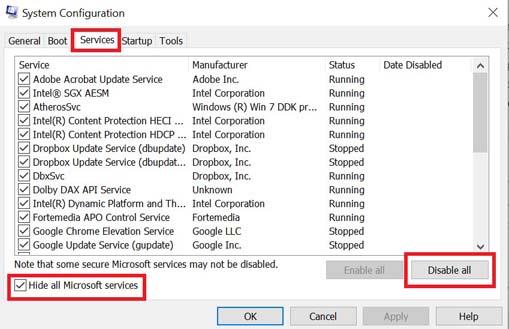
- Klikkaa Poista kaikki käytöstä > Napsauta Käytä ja sitten OK tallentaaksesi muutokset.
- Mene nyt kohtaan Aloittaa -välilehti > Napsauta Avaa Tehtävienhallinta.
- Tehtävienhallinnan käyttöliittymä avautuu. Siirry tästä Aloittaa -välilehti.
- Napsauta sitten sitä tehtävää, jolla on suurempi käynnistysvaikutus.
- Kun olet valinnut, napsauta Poista käytöstä sammuttaaksesi ne käynnistysprosessista.
- Tee samat vaiheet jokaiselle ohjelmalle, jolla on suurempi käynnistysvaikutus.
- Kun olet valmis, muista käynnistää tietokoneesi uudelleen, jotta muutokset otetaan käyttöön.
10. Tarkista pelitiedostot
Jos pelitiedostoissa on ongelma ja se jotenkin vioittuu tai puuttuu, varmista, että suoritat tämän menetelmän tarkistaaksesi ongelman helposti.
- Tuoda markkinoille Steam > Napsauta Kirjasto.
- Oikealla painikkeella päällä Kadonnut ARK asennettujen pelien luettelosta.
- Napsauta nyt Ominaisuudet > Siirry osoitteeseen Paikalliset tiedostot.

- Klikkaa Tarkista pelitiedostojen eheys.
- Sinun on odotettava prosessia, kunnes se on valmis.
- Kun olet valmis, käynnistä tietokone uudelleen.
Siinä se, kaverit. Oletamme, että tästä oppaasta oli sinulle apua. Lisäkysymyksiä varten voit kommentoida alla.
FAQ
Kuinka varmistan, että Lost Ark on turvallista pelata?
1) Käynnistä Steam. 2) Napsauta hiiren kakkospainikkeella Kadonnutta arkkia kirjastossasi ja valitse sitten Ominaisuudet. 3) Napsauta Paikalliset tiedostot -välilehteä ja napsauta Tarkista pelitiedostojen eheys… -painiketta. Sitten Steam alkaa tarkistaa pelitiedostoja. Prosessin valmistuminen voi kestää useita minuutteja.
Kuinka korjata, että Lost Ark ei avaudu Steamissa?
Noudata alla olevia ohjeita Steamin Lost Ark -tiedoston eheyden tarkistamiseksi ja tiedostojen korjaamiseksi: Käynnistä ensin Steam uudelleen. Siirry ”Paikalliset tiedostot” -välilehteen. Napsauta ”Tarkista pelitiedostojen eheys” -painiketta. Kun olet suorittanut kaikki yllä olevat vaiheet, yritä käynnistää Lost Ark.
Miksi kadonnut arkkini on jumissa latausnäytössä?
Vioittuneet tai puuttuvat pelitiedostot voivat aiheuttaa pelin käynnistymisongelmia, kuten jumiutuneen latausnäytön ongelman. Steamin ”Tarkista pelitiedostojen eheys” -ominaisuuden avulla voit korjata ja korvata vioittuneet tai puuttuvat pelitiedostot. Voit käyttää sitä korjaamaan latausnäytön ongelmiin juuttunut Lost Ark.
Voivatko aasialaiset pelaajat pelata Lost Arkia Steamissä?
Tällä hetkellä pelaajat esimerkiksi Aasiassa eivät voi pelata peliä Steamista, koska Lost Ark ei ole tällä hetkellä saatavilla mainitulla alustalla virallisten pelipalvelimien puutteen vuoksi. Hyvä uutinen on, että on olemassa nopea kiertotapa, jonka avulla aluerajoitetut pelaajat voivat pelata peliä virallisilla Yhdysvaltain ja EU:n palvelimilla käyttämällä helppoa ohitusmenetelmää.
Kuinka korjata Lost Ark, joka ei käynnisty Steamissa?
Pääasiallinen tapa korjata ongelma, joka johtuu siitä, että peli ei käynnisty Steamissä, on ensin yrittää poistaa virustorjuntajärjestelmä käytöstä tietokoneeltasi tai kannettavalta tietokoneeltasi, kunnes yrität ladata pelin Steamin kautta. Varmista kuitenkin varmuuden vuoksi, että suljet kaikki muut ohjelmat ennen kuin poistat virustorjuntaohjelmiston väliaikaisesti käytöstä, kunnes lataat Lost Arkin.
Kuinka korjata Lost Ark koko näyttö, joka ei toimi Windows 10:ssä?
Vaihe 1: Siirry Lost Arkin asennuskansioon Vaihe 2: Napsauta LOSTARL.exe-tiedostoa oikealla ja napsauta Ominaisuudet. Vaihe 3: Valitse Yhteensopivuus-välilehti ja valitse valintaruutu, joka näkyy ennen Poista koko näytön optimoinnit käytöstä ja Suorita tämä ohjelma järjestelmänvalvojana. Vaihe 4: Napsauta lopuksi Käytä ja OK tallentaaksesi viimeisimmät muutokset.
Kuinka korjaan Lost Arkin latausnäytön?
Avaa Steam ja etsi peli kirjastostasi. Jos päivitys on saatavilla, siirry eteenpäin ja lataa uusimmat tiedostot napsauttamalla Päivitä. Heti kun se on tehty, käynnistä Lost Ark ja tarkista, onko latausnäyttö edelleen jumissa. Kirjoitushetkellä Lost Ark on ykkönen Steamin listoilla – se on todella räjähdysmäinen.
Kuinka korjata Lost Ark, joka ei avaudu Steamissä?
Vaihe 1: Avaa Steam-asiakasohjelma ja valitse KIRJASTO. Vaihe 2: Etsi ja napsauta hiiren oikealla Lost Ark -kohtaa käytettävissä olevien pelien luettelosta.Vaihe 3: Valitse sitten OMINAISUUDET. Vaihe 4: Napsauta vasemmalla PAIKALLISET TIEDOSTOT ja napsauta sitten Tarkista pelitiedostojen eheys … oikealta. Prosessi saattaa kestää muutaman minuutin.
Miksi Lost Ark juuttuu silmukkaan?
Mutta tämä järjestelmä (EAC) aiheuttaa vakavia ongelmia joillekin pelaajille (1, 2, 3, 4, 5, 6). Lost Ark on juuttunut silmukkaan sen jälkeen, kun huijausten vastainen näyttö ilmestyy joillekin pelaajille. Tämä aiheuttaa kaatumisen, joka estää pääsyn peliin useiden raporttien mukaan. Latasin valmiiksi eilen ja pystyin purkamaan pelin tänään.
Onko Lost Ark ilmainen peli?
Onko Lost Ark ilmainen peli? Lost Ark on vapaasti pelattava – tai tulee olemaan. Peli on tällä hetkellä 3 päivän varhaisessa käyttöoikeusjaksossa maksaville asiakkaille, mutta 11. helmikuuta alkaen peli on ilmainen kaikille. Kun se avautuu, pelaajat voivat hypätä sisään ja kokeilla sitä nähdäkseen, haluavatko he sijoittaa aikaa ja mahdollisesti rahaa.
Kuinka paljon Lost Arkin pelaaminen Steamissä maksaa?
Lisäksi, vaikka sitä ei nimenomaisesti mainita Lost Ark -blogiviestissä, Steamin neuvot asiasta ovat selvät. Siinä todetaan, että käyttäjien tulee käyttää palveluun vähintään 5 dollaria, jotta he voivat ottaa kaikki ominaisuudet käyttöön pelaamissaan peleissä, koska tämä osoittaa, että heillä on luotettava tili. Lost Ark on nyt julkaistu yksinomaan PC:lle.












